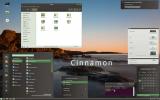Kuidas lisada Linuxi Facebooki Messengeri vestlust Pidgin IM-iga
Ammu kasutas Facebook nende vestluseks XMPP-d. See protokoll tegi kasutajaprofiilide ühendamise vestlusklientidega (eriti Linuxis) väga lihtsaks. Paar aastat tagasi kratsis sotsiaalmeediaettevõte vana lahenduse enda jaoks välja vestluse protokolli. Selle tulemusel purunesid vanad ühenduse loomise viisid, kuidas ühendada Facebook Messengeri vestlus väliste klientidega.
Seetõttu pidid kasutajad välja pakkuma uusi pistikprogramme, et integreerida Facebook Messengeri kontod vestlusklientidega. Üks selline pistikprogramm on Purple-facebook. See asendab vana Facebook Messengeri vestlusintegratsiooni ja töötab uue süsteemiga väga hästi. Selles artiklis selgitame, kuidas seda pistikprogrammi Linuxi platvormile installida, ja kuidas seda Pidginis (ja teistes Linuxis Pidgini pluginaid toetavates vestlusklientides) kasutada.
Installige lilla-facebook
Purple-Facebooki pistikprogrammi installimiseks Linuxi platvormil on palju võimalusi. Selle ehitamine allikast on üsna keeruline, kuna juhised pole väga selged. Pistikprogrammil on kogukonnas piisavalt tuge, et saadaval on binaarsed installijad. Valige allpool opsüsteem ja järgige installimise juhiseid.
Ubuntu
Ubuntul on tänu OpenSUSE ehitamisteenusele palju erinevaid installitavaid binaarpakette Purple Facebooki pistikprogrammi jaoks. Selle installimiseks peate kasutama vidinatööriista. Nendes juhistes käsitleme pistikprogrammi 17.10. See peaks töötama koos Ubuntu 18.04+ versiooniga. Kas kasutate 16.04? Ubuntu muude versioonide allalaadimiseks kontrollige seda linki.
wget http://downloadcontent.opensuse.org/repositories/home:/jgeboski/xUbuntu_17.10/amd64/purple-facebook_20180323~ef6ae47~9ff9acf9fa14~145_amd64.deb
Kui teil on uusim Debi pakett, kasutage CD käsk liikuda ~ / Allalaadimised kataloog. Kasutades dpkg tööriist, installige pistikprogramm.
sudo dpkg -i purpur-facebook _ *. deb
See peaks plugina installima. Kui sõltuvuste lahendamisel on probleeme, käivitage apt install -f. See lahendab kõik probleemid.
sudo apt install -f
Teise võimalusena installige Ubuntu tarkvarakeskusega, avades failihalduri, topeltklõpsuga Debiani paketil ja klõpsates nuppu “install”.
Desinstallige pistikprogramm:
sudo apt eemalda lilla-facebook
Debian
Ubuntu juhised on väga sarnased Debianiga ja pistikprogrammi ehitamine lähtest on Debiani Linuxi jaotuse jaoks väga segane. Kahjuks pole ametlikes tarkvaraallikates pistikprogrammi pakendatud versiooni. Õnneks on Suse OBS-is Debiani erinevate versioonide paketid. Selles õpetuses käsitleme Debian Stabiili (9.4 Stretch) installimisprotseduuri, kuna just seda kasutavad enamik inimesi.
Esiteks kasutage nuppu wget tööriist Purple Facebooki paketi allalaadimiseks.
wget http://downloadcontent.opensuse.org/repositories/home:/jgeboski/Debian_9.0/amd64/purple-facebook_20180323~ef6ae47~9ff9acf9fa14~145_amd64.deb
Siit saate Gdebi paketi installijaga avada Debi paketi, klõpsata “install” ja saada see tööle. Teine võimalus on kasutada terminali ja CD sisse ~ / Allalaadimised kausta.
CD ~ / Allalaadimised
Kasuta dpkg käsuga öelda Debianile, et see peaks pluginapaketi installima.
sudo dpkg -i purpur-facebook _ *. deb
Kui näete terminalis tõrget, mis ütleb “tõrge”, või midagi sellist, käivitage apt install -f probleemide parandamiseks.
sudo apt install -f
Kas soovite plugina desinstallida? Proovige seda käsku.
sudo apt eemalda lilla-facebook
Arch Linux
Lilla Facebooki pistikprogramm on lisatud ametniku koosseisu Arch Linuxi tarkvara hoidlad. Veenduge, et kogukonna sektsioon oleks teie lehel lubatud pacman.conf faili. Seejärel kasutage selle installimiseks Pacmanit.
sudo pacman -S lilla-facebook
Archi kasutajad saavad pistikprogrammi eemaldada järgmistel viisidel:
sudo pacman -R lilla-facebook
Fedora
sudo dnf install purpur-facebook
Eemaldage pistik Fedoralt, kasutades DNF eemaldamist.
sudo dnf eemalda lilla-facebook
OpenSUSE
Varem selles õpetuses rääkisime OBS-i kasutamisest Purple-Facebooki installimisel Debianisse ja Ubuntu. Jaotises Suse on OBS jälle asjakohane. Kui see aeg välja arvata, ei pea te seda kasutama wget midagi alla laadida. Pistikprogrammi Purple-Facebook installimiseks OpenSUSE mis tahes praegusele versioonile, järgige allalaadimislehe linkija klõpsake nuppu „1 Klõpsake Install”. Sealt edasi peaks YaST ülejäänu eest hoolt kandma!
Ehitamine allikast

Kui ainus viis selle pistikprogrammi installimiseks on lähtekoodi koostamine, peate läbi lugema juhised, et teada saada, millised sõltuvused on installimiseks vajalikud. Pistikprogrammi kood on Githubis.
Lilla-facebooki kasutamine Pidginiga
PurpleFacebooki pistikprogramm töötab väga hästi vestluse tööriista Pidgin abil. Selle kasutamiseks veenduge, et teil oleks installeeritud Pidgin IM-i uusim versioon (otsige oma valitud Linuxi OS-is lihtsalt sõna “pidgin” ja installige see, kui seda veel pole.) Kui programm on õigesti installitud, avage see, klõpsake nuppu „Kontod” ja siis nuppu „Halda kontod ”.
Klõpsake kontohalduspiirkonnas nuppu „Lisa konto”. See avab mitme valikuga akna „Kontode lisamine”. Otsige üles “protokoll” ja klõpsake rippmenüüd. Sisselogimisvalikute kuvamiseks leidke ja valige „Facebook”.

Facebooki sisselogimisviip küsib kasutajalt kasutajanime ja parooli. FB kasutajanime leidmiseks minge oma Facebooki profiilile ja kopeerige URL. Näiteks kui minu URL on: https://facebook.com/derrik.d.4, Ma sisestaksin oma kasutajanimeks “derrik.d.4”. Pärast kasutaja sisestamist sisestage oma Facebooki parool.

Märkus. Kui soovite lisada pseudonüümi, et Pidgin näitaks vestluses teie pärisnime, mitte kasutajanime, kirjutage oma nimi jaotisesse „pseudonüüm”.
Kui Purple Facebook on õigesti ühendatud, kuvatakse teie FB sõbrad Pidgini sõprade loendis. Saate nendega vestelda otse Linuxi töölaual.
otsing
Viimased Postitused
Kuidas installida teema Ambiance Crunchy GTK Linuxile
Ambiance Crunchy on Ubuntu-laadne GTK-teekogum alternatiivsete tööl...
Kuidas Gpartediga Linuxi kõvaketast kloonida?
Kõvaketta partitsioonide dubleerimine võib olla tüütu, kui kasutate...
Kuidas kohandada Gnome Shelli kiirklahve
Gnome Shelli süsteemiklaviatuuride loenditele juurdepääs on paljude...